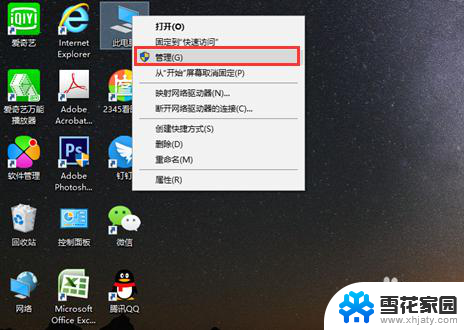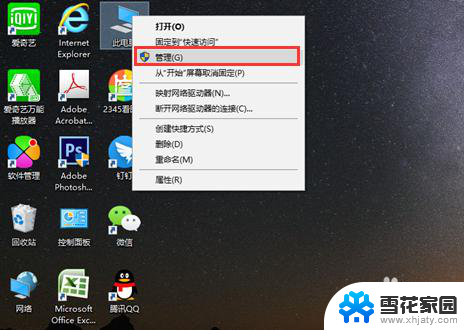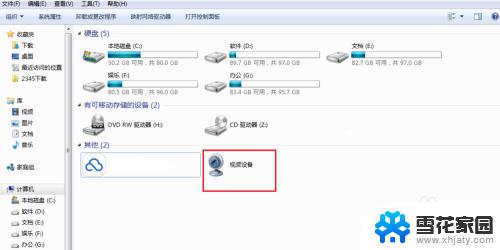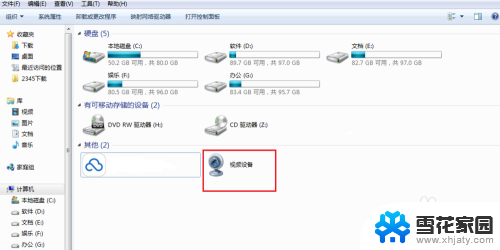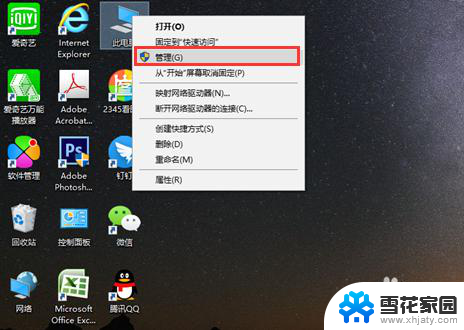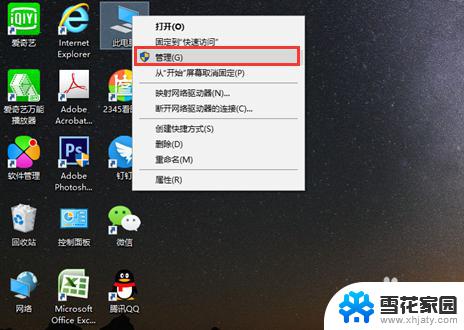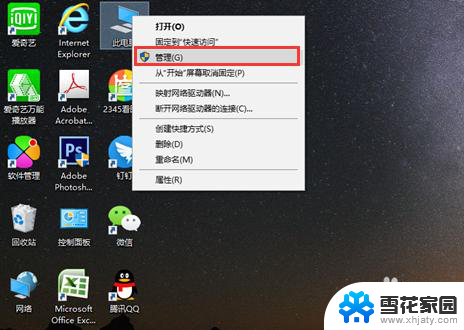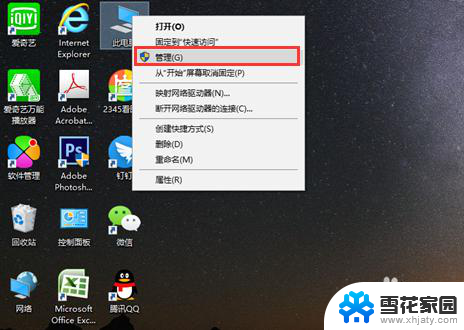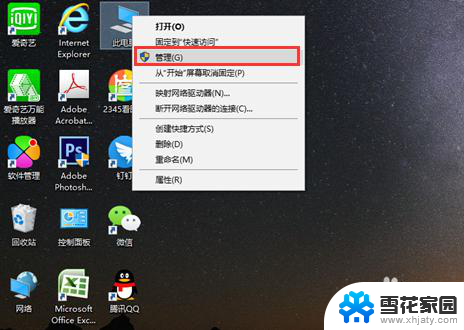怎样在电脑上打开摄像头 怎样在电脑上打开自带摄像头
更新时间:2024-05-07 12:47:57作者:jiang
如今在电脑上打开摄像头已经变得非常简单和普遍,无论是进行视频通话、拍摄照片还是录制视频,我们都可以通过简单的操作打开电脑自带的摄像头。只需要在系统设置或应用程序中找到摄像头选项,点击开启按钮即可快速启动摄像头。随着科技的不断发展,电脑摄像头已经成为我们日常生活中不可或缺的工具之一。
具体方法:
1.首先我们要确认自己的电脑是否有摄像头功能,一般在电脑屏幕的上方有个圆形摄像孔的话。说明我们电脑是有这个功能的。
在桌面上找到【我的电脑】,单击右键,找到【管理】,点击进入。
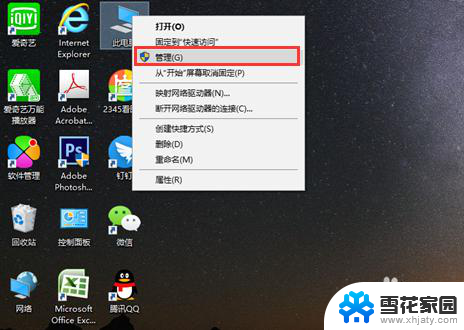
2.在页面左侧找到【设备管理器】,点击打开,然后在右边一栏找到【照相机】。
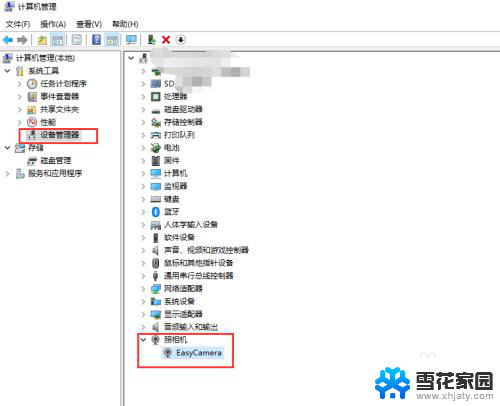
3.双击进入,如果框里显示内容为这个设备运转正常。说明你的摄像头功能打开了,如果显示的是禁用,我们就需要解除禁用。
点击 【驱动程序】,再点击【禁用设备】。确认,这个时候会弹出对话框提醒你是否解除禁用,点击确认。
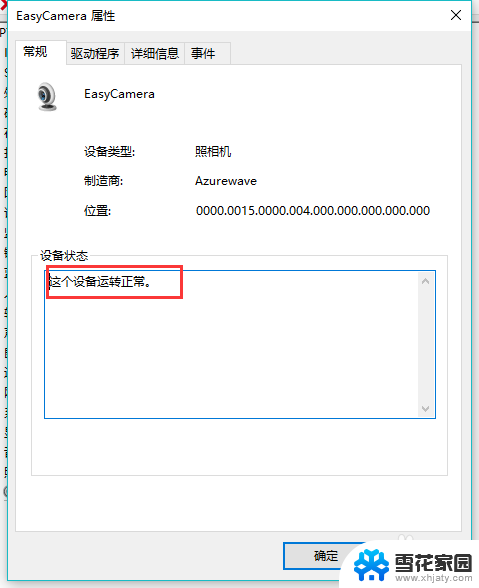
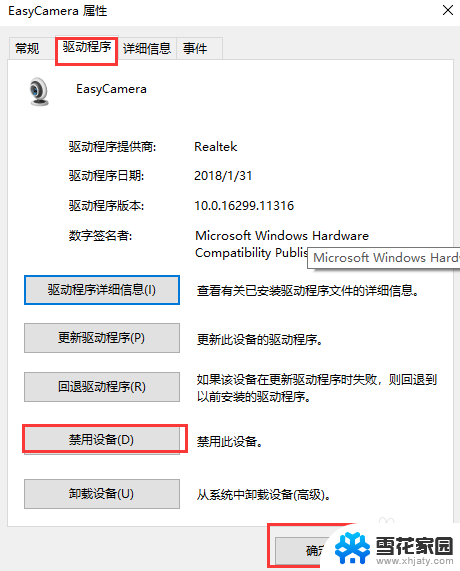
4.然后我们还要点击【更新驱动程序】在弹出的对话框中选择更新,完成后才能成功开启摄像头功能。
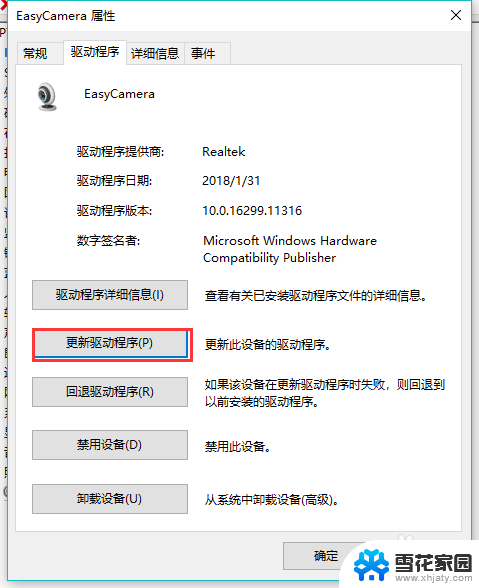
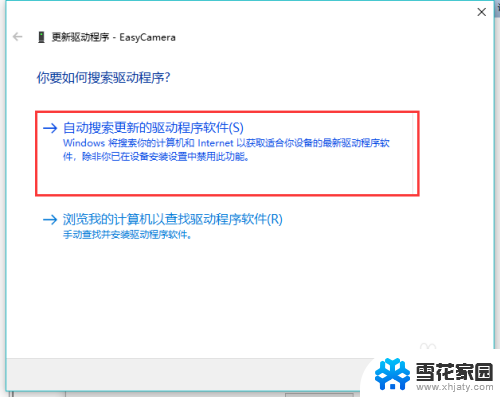
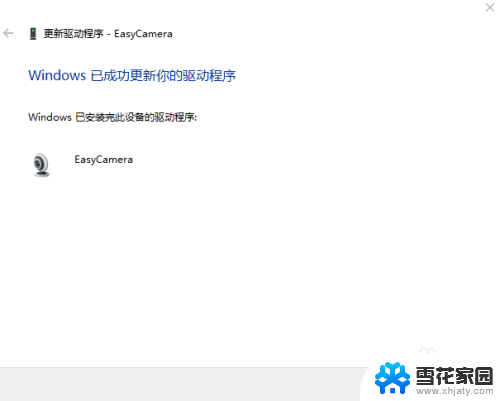
以上就是如何在电脑上打开摄像头的全部内容,如果你也遇到了同样的情况,可以参照我提供的方法来处理,希望对大家有所帮助。